Word恼人的自动编号,用这几招来整治!
WORD自动编号,能够使文档条理、脉络清晰,但使用不好,却会带来许多烦恼,比如:不需要自动编号却取消不了、该间断的地方却连续、编号与文字之间间隔太大等等恼人的情况。
今天教大家整治自动编号的方法。
关键操作第一招:中断自动编号
消灭在萌芽阶段:
WORD自动更正默认手工输入第一个编号和内容后,一敲回车,会自动变成自动编号,方法就是点击左侧闪电符号,即自动更正,选择撤销自动编号,如下动图:
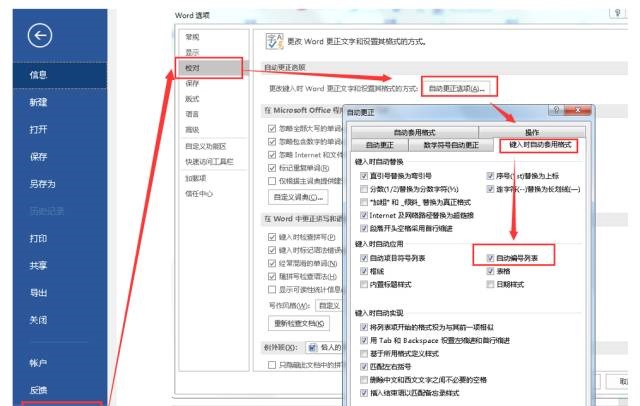
中途停止自动编号:
按两次回车键,或者退格键。
彻底让编号不变自动
而:如果想彻底解决WORD一开始输入,编号变自动的问题,需要在“开始——选项——校对——自动更正选项”内,“自动编号列表”的钩对掉,如下图:
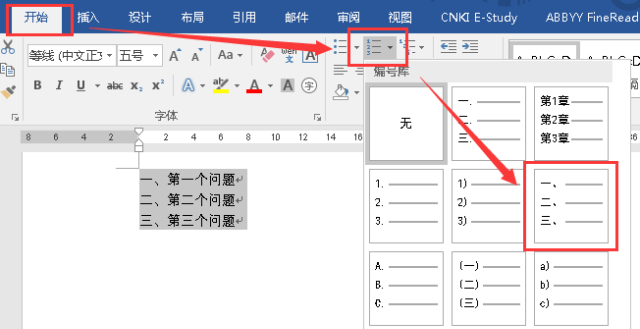
如果你停止了自动编号,而后面再想用,那就选中要用编号的内容,选择“开始——自动编号”,选择想要的编号样式就可以了。
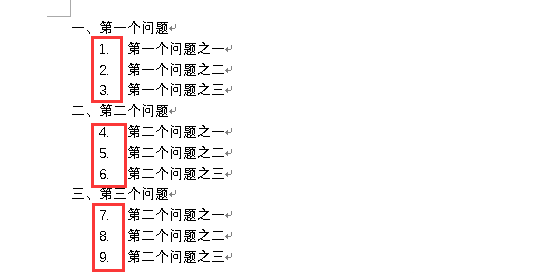
第二招:重新开始编号
本来不属于同一个大问题的内容,编号却是连续的,如下图:
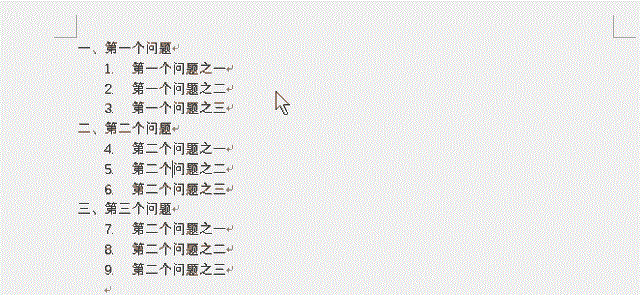
解决的方法是右键——重新开始于1(R),如下动图:
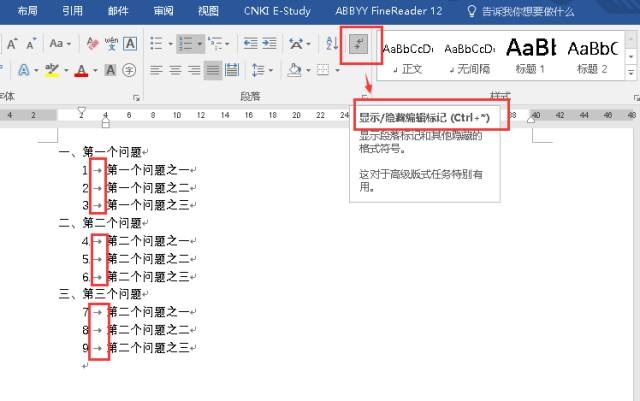
第三招:调整编号与内容间距
有时候,编号与内容之间的间隔,并不能如我们所愿,而是很大,如下图:
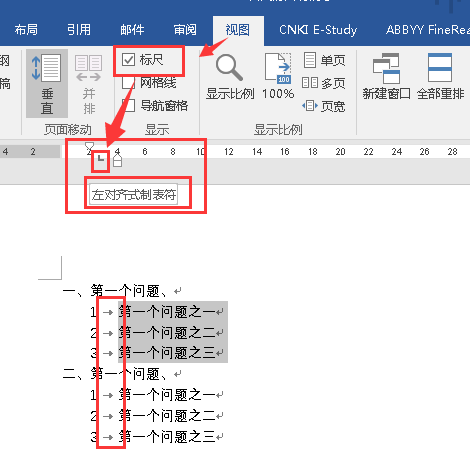
编号与内容之间的箭头,是“制表符”,在选中“显示/隐藏编辑标志”的情况下能看得见。
整治这种很大的间隔的方法有两种:
一种是利用标尺,调节“左对齐式制表符”,如下图:

第二种方法是把制表符换成空格,右键,选择调整列表缩进
您可能感兴趣的文章
- 07-02word如何删除分节符
- 07-02怎样在Word中插入封面
- 07-02如何在word方框里打钩
- 07-02在WORD中如何设置按序号重新分行?
- 07-02Word制作条形统计图的方法
- 07-02word打印机怎么设置
- 07-02word制作图片链接的方法步骤图
- 07-02Word如何在表格中删除行和列
- 07-02Word基本操作教程
- 07-02word2007打印方法


阅读排行
推荐教程
- 11-30正版office2021永久激活密钥
- 11-25怎么激活office2019最新版?office 2019激活秘钥+激活工具推荐
- 11-22office怎么免费永久激活 office产品密钥永久激活码
- 11-25office2010 产品密钥 永久密钥最新分享
- 11-22Office2016激活密钥专业增强版(神Key)Office2016永久激活密钥[202
- 11-30全新 Office 2013 激活密钥 Office 2013 激活工具推荐
- 11-25正版 office 产品密钥 office 密钥 office2019 永久激活
- 11-22office2020破解版(附永久密钥) 免费完整版
- 11-302023 全新 office 2010 标准版/专业版密钥
- 03-262024最新最新office365激活密钥激活码永久有效






